Word文档字体怎么美化 U大侠教你如何设置Word文档字体
来源:U大侠 时间:2017-03-23 浏览:603
二、颜色的快捷设置篇
我们还是打开主界面,在作者图上标记的地方A后面的小箭头更改颜色。
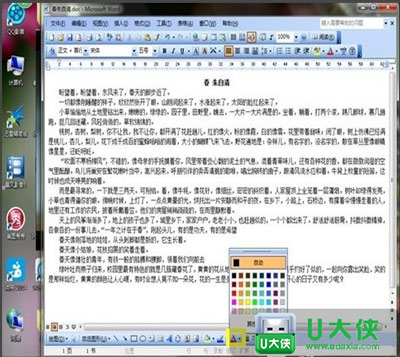
三、艺术字篇
1、我们选中第一句话,找到艺术字的图标,打开艺术字体对话框,我们选了一种橙黄色的样式,点击确定。
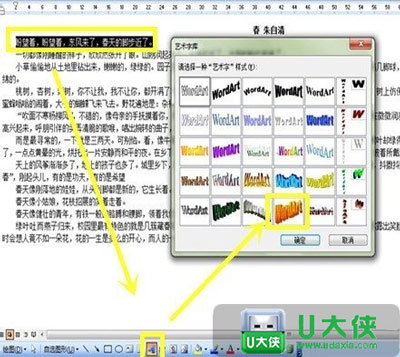
2、我们在文字下面输入盼望着,字体不变,字号不变。如有需要可以选择小箭头改变。

3、效果如下图所示。特别的高大上有新意吧。不过这些操作一定要多次才能熟练使用。
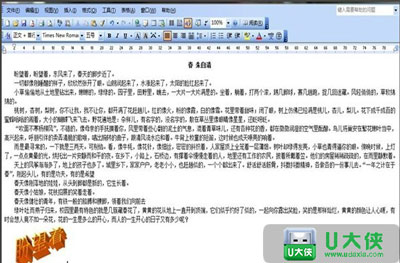
Word文档常见问题如下:
Office Word文档怎么取消首页页眉 Word文档如何设置不显示页眉
Word文档打开后提示无法读取数怎么办 Word不能打开如何解决
更多精彩内容,请关注U大侠官网或者关注U大侠官方微信公众号(搜索“U大侠”,或者扫描下方二维码即可)。

U大侠微信公众号
有问题的小伙伴们也可以加入U大侠官方Q群(129073998),U大侠以及众多电脑大神将为大家一一解答。
相关文章
-
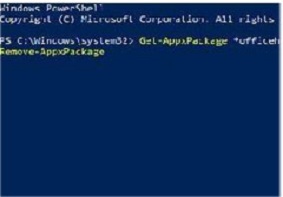
-
Win10系统删除my office应用的方法是什么?
2019-07-25 184
-
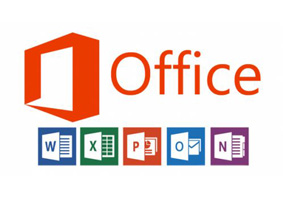
-
安装Office软件提示找不到Office.zh-cn\Office...
2017-10-10 63410
-
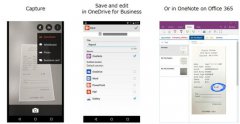
-
Office Lens登陆Windows 10并添加支持Office 365
2016-09-18 384
-
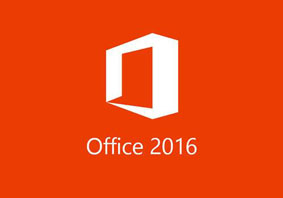
-
office2016很卡怎么办 office2016软件特别卡的解决办法
2019-01-16 3244
-

-
Office Word文档怎么取消首页页眉 Word文档...
2017-03-22 2496
-
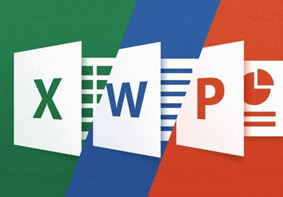
-
office卸载时提示安装程序包的语言不受系统支...
2017-08-25 10541
-
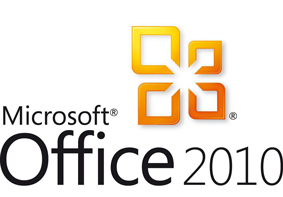
-
office2010怎么激活 office2010序列号激活码大全分享
2017-09-08 1579
-

-
系统打开office提示尚未安装打印机的解决方法
2017-04-17 3318
-

-
office序列号激活码哪里有 office激活码序列号大全分享
2017-07-06 622
-
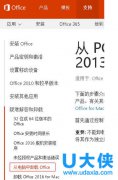
-
电脑残留Office无法重装?电脑完全卸载Office方法
2016-06-15 915
